Benutzerdefinierte Eigenschaften für Geräte
Gilt für: Configuration Manager (Current Branch)
Viele Kunden verfügen über andere Daten, die für Configuration Manager aber für die Bereitstellungszielbestimmung, sammlungserstellung und Berichterstellung nützlich sind. Diese Daten sind in der Regel nicht technisch, auf dem Client nicht auffindbar und stammen aus einer einzelnen externen Quelle. Beispielsweise ein zentrales ITIL-System (ITIL) oder eine Ressourcendatenbank, die über einige der folgenden Geräteattribute verfügt:
- Physischer Standort
- Organisationspriorität
- Kategorie
- Kostenstelle
- Abteilung
Ab Version 2107 können Sie diese Daten mithilfe des Verwaltungsdiensts auf Geräten festlegen. Der Standort speichert den Namen der Eigenschaft und ihren Wert in der Standortdatenbank als Klasse benutzerdefinierte Geräteeigenschaften . Anschließend können Sie die benutzerdefinierten Eigenschaften in Configuration Manager für berichte oder zum Erstellen von Sammlungen verwenden.
Ab Version 2111 können Sie diese benutzerdefinierten Eigenschaften in der Configuration Manager-Konsole erstellen und bearbeiten. Diese neue Benutzeroberfläche erleichtert das Anzeigen und Bearbeiten dieser Eigenschaften.
Hinweis
Sie können Unicode-Zeichen für benutzerdefinierte Eigenschaftswerte verwenden, aber nicht für die Eigenschaftennamen. Weitere Informationen finden Sie unter Unicode- und ASCII-Unterstützung in Configuration Manager.
Voraussetzungen
Das Konto, das die API-Aufrufe durchführt, erfordert die folgenden Berechtigungen für eine Sammlung, die das Zielgerät enthält:
- So legen Sie Eigenschaften fest: Ressource ändern
- So zeigen Sie Eigenschaften an: Ressource lesen
- So entfernen Sie Eigenschaften: Ressource löschen
Festlegen von Eigenschaften über die Benutzeroberfläche
Gilt für Version 2111 oder höher
Wechseln Sie in der Configuration Manager-Konsole zum Arbeitsbereich Bestand und Kompatibilität, und wählen Sie den Knoten Geräte aus.
Wählen Sie ein Gerät und dann im Menüband Eigenschaften aus.
Wechseln Sie zur Registerkarte Benutzerdefinierte Eigenschaften .
Wählen Sie das Goldene Sternsymbol
 aus, um eine neue benutzerdefinierte Eigenschaft zu erstellen. Geben Sie einen Namen für die Eigenschaft an, und legen Sie einen Wert für dieses Gerät fest. Wählen Sie OK aus, um die Eigenschaften zu speichern.
aus, um eine neue benutzerdefinierte Eigenschaft zu erstellen. Geben Sie einen Namen für die Eigenschaft an, und legen Sie einen Wert für dieses Gerät fest. Wählen Sie OK aus, um die Eigenschaften zu speichern.
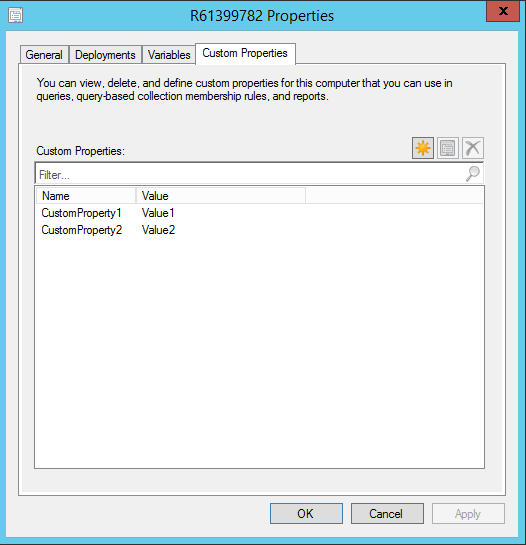
Festlegen von Eigenschaften über die API
Gilt für Version 2107 oder höher
Verwenden Sie die SetExtensionData-API , um Eigenschaften auf einem Gerät festzulegen. Führen Sie einen POST-Aufruf an den URI https://<SMSProviderFQDN>/AdminService/v1.0/Device(<DeviceResourceID>)/AdminService.SetExtensionData mit einem JSON-Text aus. Die Ressourcen-ID ist ein ganzzahliger Wert, z. B 16777345. .
In diesem JSON-Beispiel werden zwei Name-Wert-Paare für das Assettag und den Standort des Geräts festgelegt:
{
"ExtensionData": {
"AssetTag":"0580255",
"Location":"Dublin"
}
}
Eigenschaften anzeigen
Verwenden Sie die GetExtensionData-API , um Ihre benutzerdefinierten Eigenschaften anzuzeigen.
Zum Anzeigen von Eigenschaften auf einem einzelnen Gerät führen Sie einen GET-Aufruf an den URI https://<SMSProviderFQDN>/AdminService/v1.0/Device(<DeviceResourceID>)/AdminService.GetExtensionDataaus.
Zum Anzeigen von Eigenschaften auf allen Geräten führen Sie einen GET-Aufruf an den URI https://<SMSProviderFQDN>/AdminService/v1.0/Device/AdminService.GetExtensionDataaus. Dieser Aufruf gibt Eigenschaftswerte von Geräten zurück, für die Sie leseberechtigungen haben.
Eigenschaften entfernen
Um Eigenschaftenwerte von allen Geräten zu entfernen, verwenden Sie die DeleteExtensionData-API ohne Geräte-ID. Fügen Sie eine Geräteressourcen-ID ein, um nur Eigenschaften von einem bestimmten Gerät zu entfernen. Führen Sie einen POST-Aufruf an den URI https://<SMSProviderFQDN>/AdminService/v1.0/Device/AdminService.DeleteExtensionDataaus.
Erstellen einer Sammlung
Führen Sie die folgenden Schritte aus, um eine Sammlung mit einer Abfrageregel basierend auf den benutzerdefinierten Eigenschaften zu erstellen:
Wählen Sie in der Configuration Manager-Konsole Die Option Sammlung erstellen aus.
Wählen Sie auf der Seite Mitgliedschaftsregeln in der Liste Regel hinzufügen die Option Abfrageregel aus.
Geben Sie im Eigenschaftenfenster Abfrageregel einen Namen für die Abfrage an. Wählen Sie dann Abfrageanweisung bearbeiten aus.
Wechseln Sie im Eigenschaftenfenster Abfrageanweisung zur Registerkarte Kriterien. Wählen Sie dann das goldene Sternchen (
*) aus, um neue Kriterien hinzuzufügen.Wählen Sie im Eigenschaftenfenster Kriterium die folgenden Werte aus:
- Attributklasse: Benutzerdefinierte Geräteeigenschaften
- Attribut: PropertyName
Wählen Sie einen Operator aus, und geben Sie dann den Namen der Eigenschaft als Wert an.
An diesem Punkt sollte das Kriterium Eigenschaftenfenster in etwa wie in der folgenden Abbildung aussehen:
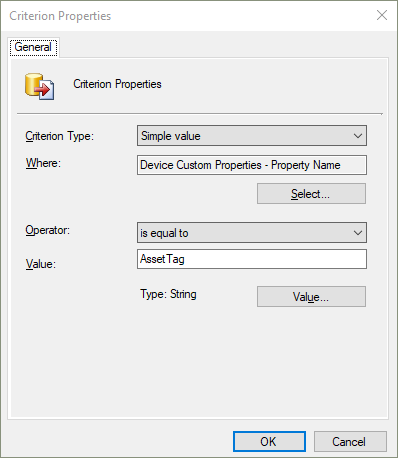
Wählen Sie OK aus, um das Kriterium zu speichern.
Wiederholen Sie die Schritte, um ein Kriterium für das PropertyValue-Attribut hinzuzufügen.
An diesem Punkt sollte die Abfrageanweisung der Sammlung Eigenschaftenfenster in etwa wie in der folgenden Abbildung aussehen:
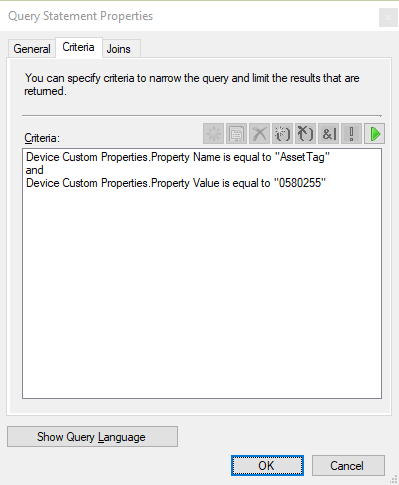
Wählen Sie OK aus, um alle Eigenschaftenfenster zu schließen. Schließen Sie dann den Assistenten ab, um die Sammlung zu erstellen.
Beispiel für eine WQL-Anweisung
Sie können auch die folgende Beispielabfrage verwenden. Wählen Sie im Eigenschaftenfenster der Abfrageanweisung die Option Abfragesprache anzeigen aus, um die Abfrageanweisung einzufügen.
select SMS_R_SYSTEM.ResourceID,SMS_R_SYSTEM.ResourceType,SMS_R_SYSTEM.Name,SMS_R_SYSTEM.SMSUniqueIdentifier,SMS_R_SYSTEM.ResourceDomainORWorkgroup,SMS_R_SYSTEM.Client
from SMS_R_System inner join SMS_G_System_ExtensionData on SMS_G_System_ExtensionData.ResourceId = SMS_R_System.ResourceId
where SMS_G_System_ExtensionData.PropertyName = "AssetTag" and SMS_G_System_ExtensionData.PropertyValue = "0580255"
Hinweis
Um WQL-Anweisungen für benutzerdefinierte Eigenschaften mit inkrementellen Sammlungsupdates zu verwenden, verwenden Sie Configuration Manager Version 2107 mit dem Updaterollup oder höher.